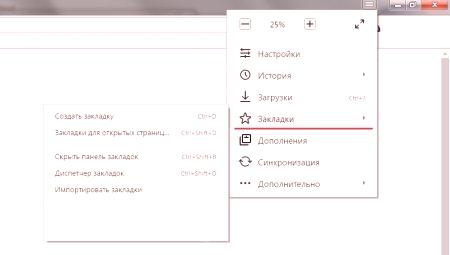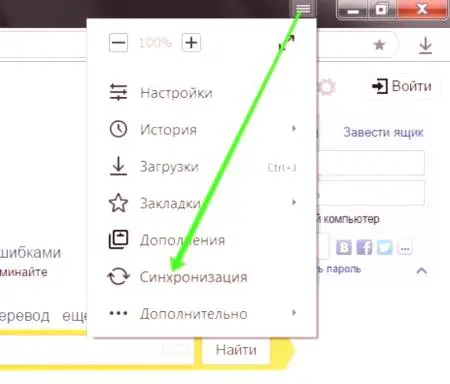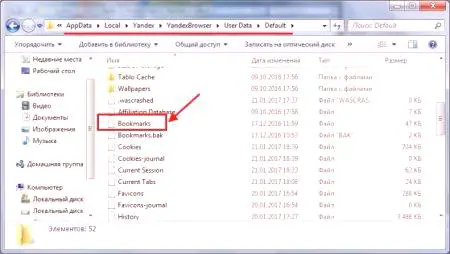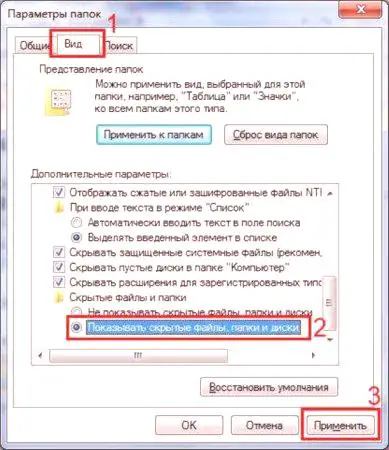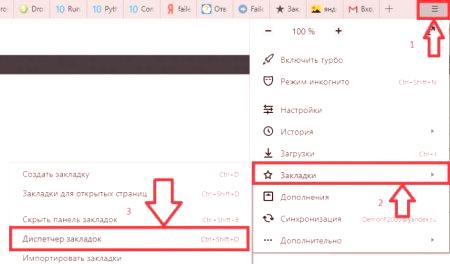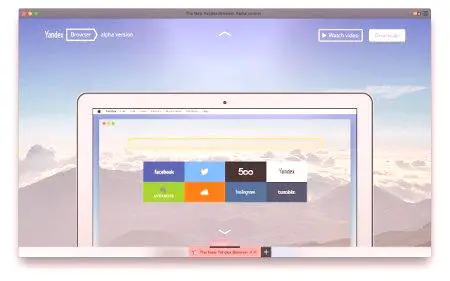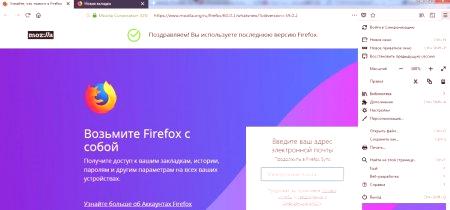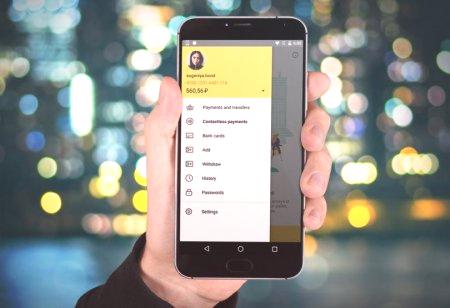Internet je postao sastavni dio modernog života. Ovdje ljudi komuniciraju, razmjenjuju informacije, čitaju, odmaraju se i provode vrijeme i vrijeme ugodno i korisno. Za pristup mreži morate imati poseban program - preglednik. Omogućuje vam surfanje Internetom (pregledavanje stranica). Aplikacija koja se zove Yandex.Browser vrlo je popularna. S njim se moramo danas upoznati. Pokušat ćemo saznati gdje se pohranjuju oznake "Yandex.Brauzera". Nakon toga spremit ćemo ih za daljnju uporabu. Zapravo, to nije tako težak zadatak. Čak i predškolac može to podnijeti.
Što su tabovi?
Prvo, pokušajmo shvatiti o kakvoj se kontroli raspravlja. Oznake su stranice pohranjene u pregledniku. Pomoći će vam da brzo prijeđete s jednog ili drugog web-izvora. Vrlo je prikladno ako često radite s određenom stranicom ili se želite vratiti na nju nešto kasnije. Gdje su spremljene oznake "Yandex.Brauzera"? Takvo se pitanje javlja uglavnom kada je potrebno zadržati spomenuti kontrolni element. Primjerice, za prijenos na drugi internetski preglednik.
Mjesto u pregledniku
Važno je napomenuti da postoji nekoliko varijanti razvoja događaja. Prvi korak je upoznavanje s mjestom oznaka u pregledniku. Najprije se nalaze u traci oznaka. Odgovarajući redak nalazi se ispod adrese. Bit ćedjelomično prikazati ove kontrole. Zainteresirani smo za potpunu arhivu podataka.
Gdje su oznake pohranjene u "Jadex.Brauser"? Upravitelj oznaka možete pronaći na sljedeći način:
Pokrenite internetski preglednik. U gornjem desnom kutu, pritisnite gumb s tri vodoravne pruge ili tri točke. Odaberite odjeljak "Oznake". Idite na "Upravitelj knjižnih oznaka".Ovdje i na prethodnom popisu ("Bookmarks") možete identificirati sve spremljene stranice. Upravitelj oznaka omogućuje spremanje i obnavljanje elemenata internetskog preglednika koji se proučava. Ali o tome kasnije.
Mjesto u sustavu Windows 7
Gdje su oznake Yandex.Browser pohranjene u sustavu Windows 7? Vrijeme je za proučavanje mjesta arhive relevantnih podataka. Može ga otkriti svaki preglednik. Za početak, razmislite o općem slučaju - kada je Yandex instaliran na standardni put. Zatim se na sljedećem mjestu može pronaći datoteka s popisom oznaka - C: Korisnici s imenom AltDLLCalYandexYandexbrowseruser DataDefault. Ovdje bi trebao pronaći datoteku s oznakama. Ovo je arhiva oznaka.
Oznake sustava Windows 8 i Yandex
Ali to nije sve. Moderni korisnici mogu raditi s različitim operativnim sustavima. Tako morate razmišljati o tome gdje se nalaze oznake tog ili onog internetskog preglednika. Zapravo, sve je mnogo lakše nego što se čini. Gdje su oznake Yandex.Brazera pohranjene u sustavu Windows 8? A u sustavu Windows 10? Ako govorimo o standardnoj situaciji, tada se korisnik mora pomaknuti s prethodno naznačene staze.Prošla adresa arhive oznaka pogodna je za Winds 7 i više.
Nestandardno zadržavanje
Vrijedi obratiti pozornost na činjenicu da korisnici sami mogu odabrati put inicijalizacije preglednika. Od tog trenutka, mjesto njegovih elemenata ovisit će. I kartice uključene. Gdje su spremljene oznake "Yandex.Brauzera"? Ako je osoba instalirala program na posebno mjesto, možete brzo pronaći zanimljive stavke. Dovoljno je učiniti sljedeće:
Povežite prečac preglednika na radnu površinu. Kliknite PCM na "Yandex" prečici. Odaberite stavku "Properties" (Svojstva). Na kartici Općenito potražite adresu pored umetka "Radna mapa".Sve što je sada preostalo je da prođete kroz pronađenu stazu i vratite se u mapu YandexBrowser. Ovdje korisnik mora otvoriti UserData-zadane postavke. Ovo je još jedan način da pronađete datoteku oznaka na računalu. Ali koriste ga iznimno rijetko.
Spremanje arhive
Otkrili smo gdje su spremljene Yandex.Browser oznake na vašem računalu, a sada ćemo pokušati spremiti arhivu za kasniju upotrebu, a zatim će korisnik moći odabrati put za spremanje datoteke, jer smo prethodno naučili postavke sustava.
Da biste spremili Yandex oznake, trebate:
Otvoriti internetski preglednik. Idite na glavni izbornik. Odaberite redak "Oznake". U izborniku, kliknite na "Bookmarks Manager" redak, Kliknite na "Import and Backup". Kliknite na redak "Spremi u HTML".Sve što sada preostaje jest odabrati mjesto očuvanjadokument. Poželjno je imenovati ga. Inače će se arhiva oznaka sastojati od vremena i datuma stvaranja. To nije baš prikladno. Čim korisnik završi postupak, moći će pronaći oznake na mjestu gdje su bile postavljene minutu ranije. Sve je vrlo jednostavno i jasno!
Važno: Slično tome, možete stvoriti sigurnosne kopije. Prepoznat će ih samo "Yandex".
Ako nema podataka
Gdje je pohranjena datoteka oznaka Yandex.Brauser? 24 milijuna korisnika može postaviti ovo pitanje. Uostalom, mnogi korisnici koriste internetski preglednik. Ponekad se ispostavi da prethodno predloženi algoritmi (osim posljednjeg) nisu pomogli u pronalaženju arhive s oznakama. U navedenim stazama nema oznaka.
Da bi se to popravilo, korisnik mora omogućiti prikaz skrivenih datoteka i mapa. Upute za provedbu plana bit će sljedeće:
Otvorite "Explorer". Odaberite stavku "Rasporedi". Idite na odjeljak "Datoteke i mape". Kliknite na karticu "View". Ispitati predloženi popis. Označite okvir pored "Prikaži skriveno". Kliknite gumb "OK" (U redu).To je sve. Sada možete proći gore navedene staze. Korisnik neće morati razmišljati više o tome gdje su pohranjene oznake "Yandex.Brauzera". Datoteka boolmarks bit će otkrivena bez problema.